电脑系统重装Windows10教程
- 分类:Win10 教程 回答于: 2020年01月17日 12:00:05
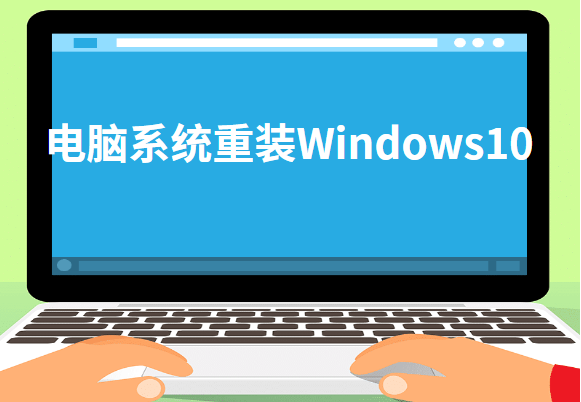
Windows10是现在市场上的主流操作系统,但是对于没有装机经验的新手用户来说,要怎么自己执行一键重装Windows10呢?针对这个问题小编就整理了一个关于电脑系统重装Windows10的图文详解,现在就来分享过大家。
电脑系统重装Windows10教程:
1,先备份好电脑内的重要文件,打开网页搜索引擎搜索“小白系统官网”,到官网内下载小白一键重装系统软件。

2,关闭杀毒软件,打开小白一键重装系统,点击“我知道”进入界面。

3,进入系统下载界面,选择我们需要重装的Windows10系统,下一步。

4,进入装机进入选择界面,这里可以选择一些适用的软件一起下载到Windows10系统内。

5,以上步骤完成后,小白开始下载Windows10系统镜像,下载完成后电脑自动重启执行重启系统。

6,重装完成后,电脑进入桌面。

以上就是电脑系统重装Windows10的操作步骤了,希望对你有所帮助。
 有用
26
有用
26


 小白系统
小白系统


 1000
1000 1000
1000 1000
1000 1000
1000 1000
1000 1000
1000 1000
1000 1000
1000 1000
1000 1000
1000猜您喜欢
- 怎么给笔记本电脑重装系统win10..2023/01/06
- win + r 运行,小编教你Win10怎么打开..2018/05/04
- win10强制更新怎么关闭的步骤教程..2021/10/12
- win10系统office安装出现错误1907解决..2021/03/29
- 联想笔记本电脑重装系统win10教程..2022/06/18
- win10升级win11系统如何操作2022/09/14
相关推荐
- win10升级后蓝屏重启怎么解决..2022/04/17
- win10游戏专用版怎么安装的教程..2022/01/01
- 怎么安装游戏版系统win10的教程..2022/01/20
- win10装系统的详细教程2021/08/15
- win xp系统升级win10的教程2021/11/15
- 苹果双系统win10键盘灯不亮怎么回事..2022/02/23

















